Παρακολούθηση και βελτιστοποίηση επιδόσεων πύλης δεδομένων εσωτερικής εγκατάστασης
Παρακολούθηση επιδόσεων πύλης (δημόσια προεπισκόπηση)
Για την παρακολούθηση της απόδοσης, οι διαχειριστές πύλης εξαρτώνται παραδοσιακά από τη μη αυτόματη παρακολούθηση μετρητών επιδόσεων μέσω του εργαλείου Εποπτεία απόδοσης των Windows. Προσφέρουμε τώρα πρόσθετη καταγραφή ερωτημάτων και ένα αρχείο προτύπου PBI επιδόσεων πύλης για την απεικόνιση των αποτελεσμάτων. Αυτή η δυνατότητα παρέχει νέες πληροφορίες σχετικά με τη χρήση της πύλης. Μπορείτε να τη χρησιμοποιήσετε για την αντιμετώπιση προβλημάτων ερωτημάτων που εκτελούνται αργά.
Σημείωμα
Αυτή η δυνατότητα είναι προς το παρόν διαθέσιμη μόνο για την πύλη δεδομένων εσωτερικής εγκατάστασης στην τυπική λειτουργία. Δεν είναι διαθέσιμη για την προσωπική λειτουργία.
Σημείωμα
Τα διαγνωστικά πύλης δεν καταγράφουν διαγνωστικά που σχετίζονται άμεσα με την (εικονική) μηχανή και το δίκτυό της, όπως το εύρος ζώνης ή ο λανθάνων χρόνος. Ωστόσο, αυτά τα διαγνωστικά μπορεί να επηρεάσουν τις επιδόσεις της πύλης σας. Μπορείτε να χρησιμοποιήσετε εργαλεία παρακολούθησης πόρων για την παρακολούθηση του υπολογιστή σας.
Καταγραφή επιδόσεων
Αυτή η δυνατότητα είναι πλέον ενεργοποιημένη από προεπιλογή.
Σημείωμα
- Προς το παρόν, τα ερωτήματα από premium εκχωρημένους πόρους προς την πύλη ορισμένες φορές δεν περιλαμβάνονται σε αυτήν την καταγραφή. Εργαζόμαστε για να διορθώσουμε αυτό το ζήτημα.
- Προς το παρόν, τα ερωτήματα σελιδοποιημένης αναφοράς Power BI δεν καταγράφονται με αυτό το εργαλείο.
Ρύθμιση παραμέτρων καταγραφής επιδόσεων
Υπάρχουν άλλες τιμές στο αρχείο C:\Program Files\On-premises data gateway\Microsoft.PowerBI.DataMovement.Pipeline.GatewayCore.dll.config ρύθμισης παραμέτρων που μπορείτε να ενημερώσετε ανάλογα με τις ανάγκες:
- ReportFilePath: Προσδιορίζει τη διαδρομή όπου είναι αποθηκευμένα τα τέσσερα αρχεία καταγραφής. Από προεπιλογή, αυτή η διαδρομή είναι είτε \Users\PBIEgwService\AppData\Local\Microsoft\On-premises data gateway\Report ή \Windows\ServiceProfiles\PBIEgwService\AppData\Local\Microsoft\On-premises data gateway\Report. Η διαδρομή εξαρτάται από την έκδοση του λειτουργικού συστήματος. Εάν χρησιμοποιείτε έναν λογαριασμό υπηρεσίας για την πύλη εκτός του PBIEgwService, αντικαταστήστε αυτό το τμήμα της διαδρομής με το όνομα λογαριασμού υπηρεσίας.
- ReportFileCount: Προσδιορίζει τον αριθμό των αρχείων καταγραφής κάθε είδους που θα διατηρηθούν. Η προεπιλεγμένη τιμή είναι 10.
- ReportFileSizeInBytes: Καθορίζει το μέγεθος του αρχείου που θα διατηρηθεί. Η προεπιλεγμένη τιμή είναι 104.857.600.
- QueryExecutionAggregationTimeInMinutes: Καθορίζει τον αριθμό των λεπτών για τα οποία συγκεντρώνονται οι πληροφορίες εκτέλεσης ερωτήματος. Η προεπιλεγμένη τιμή είναι 5.
- SystemCounterAggregationTimeInMinutes: Καθορίζει τον αριθμό των λεπτών για τα οποία γίνεται συνάθροιση του μετρητή συστήματος. Η προεπιλεγμένη τιμή είναι 5.
Αφού κάνετε τις αλλαγές στο αρχείο ρύθμισης παραμέτρων, επανεκκινήστε την πύλη για να τεθούν σε ισχύ αυτές οι τιμές ρύθμισης παραμέτρων. Τα αρχεία αναφοράς δημιουργούνται τώρα στη θέση που καθορίσατε για το ReportFilePath.
Σημείωμα
Μπορεί να χρειαστούν έως και 10 λεπτά συν το χρονικό διάστημα που έχει οριστεί για το QueryExecutionAggregationTimeInMinutes στο αρχείο ρύθμισης παραμέτρων μέχρι τα αρχεία να αρχίσουν να εμφανίζονται στον φάκελο.
Κατανόηση των αρχείων καταγραφής επιδόσεων
Όταν ενεργοποιείτε αυτήν τη δυνατότητα, δημιουργούνται τέσσερα νέα αρχεία καταγραφής:
- Η αναφορά εκτέλεσης ερωτήματος
- Η αναφορά έναρξης ερωτήματος
- Η αναφορά συνάθροισης εκτέλεσης ερωτημάτων
- Η αναφορά συνάθροισης μετρητή συστήματος
Η Αναφορά εκτέλεσης ερωτημάτων περιέχει λεπτομερείς πληροφορίες εκτέλεσης ερωτημάτων. Καταγράφονται τα ακόλουθα χαρακτηριστικά.
| Χαρακτηριστικό | Περιγραφή |
|---|---|
| GatewayObjectId | Μοναδικό αναγνωριστικό για την πύλη. |
| Αναγνωριστικό αίτησης | Μοναδικό αναγνωριστικό για μια αίτηση πύλης. Θα μπορούσε να είναι το ίδιο για πολλά ερωτήματα. |
| DataSource | Περιέχει τόσο τον τύπο προέλευσης δεδομένων όσο και την προέλευση δεδομένων. |
| QueryTrackingId | Μοναδικό αναγνωριστικό για ένα ερώτημα. Ωστόσο, μπορεί να επαναληφθεί εάν αποτύχει ένα ερώτημα και επαναληφθεί η προσπάθεια. |
| QueryExecutionEndTimeUTC | Πότε ολοκληρώθηκε η εκτέλεση του ερωτήματος. |
| QueryExecutionDuration (ms) | Διάρκεια για μια εκτέλεση ερωτήματος. |
| Τύπος ερωτήματος | Τύπος ερωτήματος. Για παράδειγμα, το ερώτημα που διαβιβάστηκε μπορεί να είναι μια ανανέωση Power BI ή DirectQuery. Εναλλακτικά, μπορεί να είναι ερωτήματα από το Power Apps και το Power Automate. |
| DataProcessingEndTimeUTC | Χρόνος κατά τον οποίο ολοκληρώνονται οι δραστηριότητες επεξεργασίας δεδομένων, όπως η συγκέντρωση δεδομένων, η ανάκτηση δεδομένων, η συμπίεση και η επεξεργασία δεδομένων. |
| DataProcessingDuration (ms) | Διάρκεια για δραστηριότητες επεξεργασίας δεδομένων, όπως η συγκέντρωση δεδομένων, η ανάκτηση δεδομένων, η συμπίεση και η επεξεργασία δεδομένων. |
| Επιτυχία | Υποδεικνύει εάν το ερώτημα ολοκληρώθηκε με επιτυχία ή απέτυχε. |
| ErrorMessage | Εάν το ερώτημα αποτύχει, υποδεικνύει το μήνυμα σφάλματος. |
| SpoolingDiskWritingDuration (ms) | Υποδεικνύει το χρονικό διάστημα που απαιτείται από την πύλη για την εγγραφή όλων των δεδομένων στον δίσκο |
| SpoolingDiskReadingDuration (ms) | Υποδεικνύει το χρονικό διάστημα που πρέπει να διαβάσει η πύλη όλα τα δεδομένα στον δίσκο |
| SpoolingTotalDataSize (byte) | Size(Compressed) των δεδομένων που εγγράφονται σε/διαβάζονται από τον δίσκο |
| DataReadingAndSerializationDuration (ms) | Υποδεικνύει τον χρόνο που απαιτείται από την πύλη για την ανάγνωση δεδομένων από την προέλευση δεδομένων και τη σειριοποίησή τους σε πακέτα. |
| DiskRead (byte/δευτ.) | Υποδεικνύει byte που διαβάζονται από την πύλη ανά δευτερόλεπτο. DiskRead(byte/δευτ.) = SpoolingTotalDataSize / SpoolingDiskReadingDuration |
| DiskWrite (byte/δευτ.) | Υποδεικνύει byte που συντάσσονται από την πύλη ανά δευτερόλεπτο. DiskWrite(byte/δευτ.) = SpoolingTotalDataSize / SpoolingDiskWritingDuration |
Η Αναφορά έναρξης ερωτήματος περιέχει το ερώτημα και την ώρα έναρξης του ερωτήματος. Καταγράφονται τα ακόλουθα χαρακτηριστικά.
| Χαρακτηριστικό | Περιγραφή |
|---|---|
| GatewayObjectId | Μοναδικό αναγνωριστικό για την πύλη. |
| Αναγνωριστικό αίτησης | Μοναδικό αναγνωριστικό για μια αίτηση πύλης. Θα μπορούσε να είναι το ίδιο για πολλά ερωτήματα. |
| DataSource | Περιέχει τόσο τον τύπο προέλευσης δεδομένων όσο και την προέλευση δεδομένων. |
| QueryTrackingId | Μοναδικό αναγνωριστικό για ένα ερώτημα. Ωστόσο, μπορεί να επαναληφθεί εάν αποτύχει ένα ερώτημα και επαναληφθεί η προσπάθεια. |
| QueryExecutionStartTimeUTC | Πότε ξεκίνησε η εκτέλεση του ερωτήματος. |
| Τύπος ερωτήματος | Τύπος ερωτήματος. Για παράδειγμα, το ερώτημα που διαβιβάστηκε μπορεί να είναι μια ανανέωση Power BI ή DirectQuery. Εναλλακτικά, μπορεί να είναι ερωτήματα από το Power Apps και το Power Automate. |
| Κείμενο ερωτήματος | Ολοκληρώστε το ερώτημα κωδικοποιημένο με το base64. |
| EvaluationContext | Περιέχει το artifactId (ie., datasetid για σημασιολογικά μοντέλα, dataflowsId κ.λπ.) μαζί με πρόσθετα αναγνωριστικά ανίχνευσης ανάλογα με το αντικείμενο σχεδίασης. Σημειώστε ότι αυτό το πεδίο συμπληρώνεται μόνο για υποστηριζόμενους φόρτους εργασίας στο Fabric, το Power Platform, τις Υπηρεσίες Ανάλυσης του Azure και ορισμένες συνδέσεις στις εφαρμογές Azure Logic Apps. Σε αυτούς περιλαμβάνονται: Σημασιολογικά μοντέλα, Ροές δεδομένων Gen2 και Ροές δεδομένων Power Platform. Περιλαμβάνει επίσης φόρτους εργασίας azure Logic Apps για τις συνδέσεις Mashup Query, HTTP και File Azure. Η τιμή θα περιέχει διαφορετικά αναγνωριστικά ανίχνευσης, ανάλογα με τον φόρτο εργασίας που χρησιμοποιείται. Οι ροές δεδομένων Power BI και Fabric Gen 1 και οι σελιδοποιημένες αναφορές Power BI δεν υποστηρίζονται. |
Η Αναφορά συνάθροισης εκτέλεσης ερωτημάτων περιέχει πληροφορίες ερωτημάτων που συγκεντρώνονται σε ένα χρονικό διάστημα κατά GatewayObjectId, DataSource, Success και QueryType. Η προεπιλεγμένη τιμή είναι 5 λεπτά, αλλά μπορείτε να την προσαρμόσετε. Καταγράφονται τα ακόλουθα χαρακτηριστικά.
| Χαρακτηριστικό | Περιγραφή |
|---|---|
| GatewayObjectId | Μοναδικό αναγνωριστικό για την πύλη. |
| ΣυνάθροισηStartTimeUTC | Αρχή του χρονικού παραθύρου για το οποίο συναθροίστηκαν χαρακτηριστικά ερωτήματος. |
| ΣυνάθροισηEndTimeUTC | Τέλος του χρονικού παραθύρου για το οποίο συναθροίστηκαν χαρακτηριστικά ερωτήματος. |
| DataSource | Περιέχει τόσο τον τύπο προέλευσης δεδομένων όσο και την προέλευση δεδομένων. |
| Επιτυχία | Υποδεικνύει εάν το ερώτημα ολοκληρώθηκε με επιτυχία ή απέτυχε. |
| AverageQueryExecutionDuration (ms) | Μέσος χρόνος εκτέλεσης ερωτήματος για το χρονικό διάστημα συνάθροισης. |
| MaxQueryExecutionDuration (ms) | Μέγιστος χρόνος εκτέλεσης ερωτήματος για το χρονικό διάστημα συνάθροισης. |
| MinQueryExecutionDuration (ms) | Ελάχιστος χρόνος εκτέλεσης ερωτήματος για το χρονικό διάστημα συνάθροισης. |
| Τύπος ερωτήματος | Τύπος ερωτήματος. Για παράδειγμα, το ερώτημα που διαβιβάστηκε μπορεί να είναι μια ανανέωση Power BI ή DirectQuery. Εναλλακτικά, μπορεί να είναι ερωτήματα από το Power Apps και το Power Automate. |
| AverageDataProcessingDuration (ms) | Ο μέσος χρόνος για δραστηριότητες επεξεργασίας δεδομένων, όπως η ομαδοποίηση, η ανάκτηση δεδομένων, η συμπίεση και η επεξεργασία δεδομένων για το χρονικό διάστημα συνάθροισης. |
| MaxDataProcessingDuration (ms) | Μέγιστος χρόνος για δραστηριότητες επεξεργασίας δεδομένων, όπως η ομαδοποίηση, η ανάκτηση δεδομένων, η συμπίεση και η επεξεργασία δεδομένων για το χρονικό διάστημα συνάθροισης. |
| MinDataProcessingDuration (ms) | Ελάχιστος χρόνος για δραστηριότητες επεξεργασίας δεδομένων όπως η ομαδοποίηση, η ανάκτηση δεδομένων, η συμπίεση και η επεξεργασία δεδομένων για το χρονικό διάστημα συνάθροισης. |
| Μέτρηση | Ο αριθμός ερωτημάτων. |
Η Αναφορά συνάθροισης μετρητή συστήματος περιέχει τιμές μετρητή συστήματος που συγκεντρώνονται σε ένα χρονικό διάστημα. Η προεπιλεγμένη τιμή είναι 5 λεπτά, αλλά μπορείτε να την προσαρμόσετε. Καταγράφονται τα ακόλουθα χαρακτηριστικά.
| Χαρακτηριστικό | Περιγραφή |
|---|---|
| GatewayObjectId | Μοναδικό αναγνωριστικό για την πύλη. |
| ΣυνάθροισηStartTimeUTC | Αρχή του χρονικού παραθύρου για τους μετρητές συστήματος που συγκεντρώθηκαν. |
| ΣυνάθροισηEndTimeUTC | Τέλος του χρονικού παραθύρου για τους μετρητές συστήματος που συγκεντρώθηκαν. |
| CounterName | Οι μετρητές συστήματος ισχύουν για έναν διακομιστή που φιλοξενεί έναν κόμβο πύλης και περιλαμβάνουν: • SystemCPUPercent: Η CPU που χρησιμοποιείται στο διακομιστή ως ποσοστό του διαθέσιμου συνόλου CPU. • SystemMEMUsedPercent: Μνήμη που χρησιμοποιείται στο διακομιστή ως ποσοστό της συνολικής διαθέσιμης μνήμης. • GatewayCPUPercent: Το άθροισμα του ποσοστού της CPU που χρησιμοποιείται από τη διαδικασία πύλης σε κάθε πυρήνα. Για να λάβετε το ποσοστό της CPU που χρησιμοποιείται στον διακομιστή, διαιρέστε το GatewayCPUPercent με τον αριθμό των πυρήνων. • GatewayMEMKb: Άθροισμα της συνολικής μνήμης σε kilobyte που χρησιμοποιείται από τη διαδικασία πύλης. |
| Max | Μέγιστη τιμή για τον μετρητή συστήματος για το χρονικό διάστημα συνάθροισης. |
| Min | Ελάχιστη τιμή για τον μετρητή συστήματος για το χρονικό διάστημα συνάθροισης. |
| Average | Μέση τιμή για τον μετρητή συστήματος για το χρονικό διάστημα συνάθροισης. |
Απεικόνιση απόδοσης πύλης
Τώρα, μπορείτε να απεικονίσετε τα δεδομένα που βρίσκονται στα αρχεία καταγραφής.
Κάντε λήψη του προτύπου PBI Επιδόσεις πύλης και ανοίξτε το χρησιμοποιώντας το Power BI Desktop.
Στο παράθυρο διαλόγου που ανοίγει, ελέγξτε ότι η διαδρομή φακέλου συμφωνεί με την τιμή στο ReportFilePath.
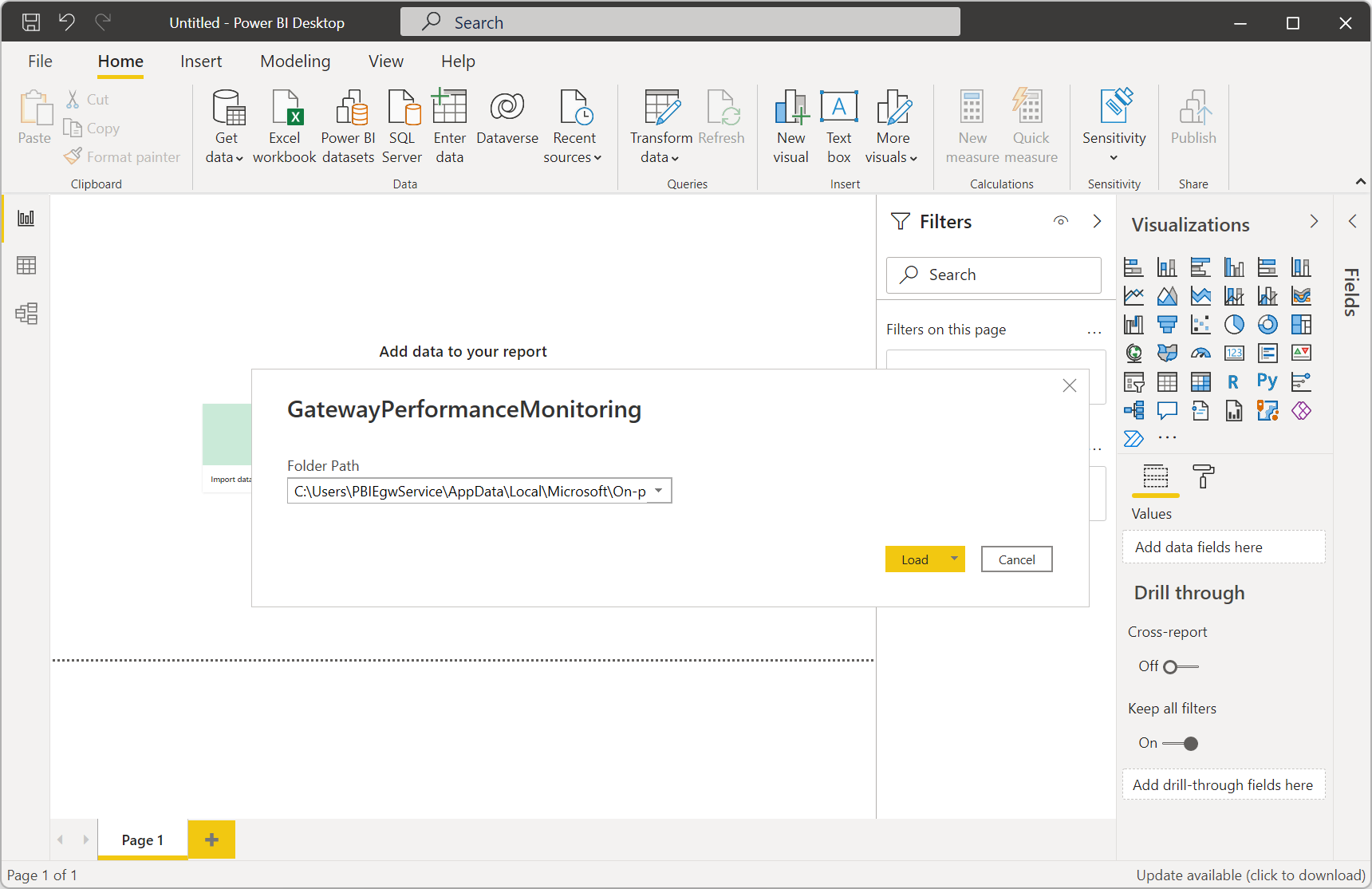
Επιλέξτε Φόρτωση και το αρχείο προτύπου ξεκινά τη φόρτωση των δεδομένων από τα αρχεία καταγραφής. Όλες οι απεικονίσεις συμπληρώνονται χρησιμοποιώντας τα δεδομένα στις αναφορές.
Προαιρετικά, αποθηκεύστε αυτό το αρχείο ως PBIX και δημοσιεύστε το στην υπηρεσία σας για αυτόματες ανανεώσεις. Για να μάθετε περισσότερα, μεταβείτε στη Δημοσίευση σημασιολογικών μοντέλων και αναφορών από το Power BI Desktop.
Μπορείτε επίσης να προσαρμόσετε αυτό το αρχείο προτύπου σύμφωνα με τις ανάγκες σας. Για περισσότερες πληροφορίες σχετικά με τα πρότυπα του Power BI, μεταβείτε σε αυτήν την καταχώρηση ιστολογίου του Microsoft Power BI.
Παρακολούθηση χώρου αποθήκευσης χώρου συγκέντρωσης
Από προεπιλογή, ο χώρος αποθήκευσης χώρου συγκέντρωσης για την πύλη βρίσκεται στη διαδρομή C:\Users\PBIEgwService\AppData\Local\Microsoft\On-premises data gateway\Spooler. Φροντίστε να παρακολουθείτε αυτήν τη θέση για να διασφαλίσετε ότι υπάρχει επαρκής ελεύθερος χώρος στον δίσκο. Περισσότερες πληροφορίες: Δεδομένα χώρου συγκέντρωσης πύλης
Παρακολούθηση ταυτόχρονης εκτέλεσης μέλους πύλης
Από προεπιλογή, το όριο για τον αριθμό ερωτημάτων που μπορούν να εκτελεστούν ταυτόχρονα σε έναν κόμβο πύλης είναι 40. Η υπέρβαση αυτού του ορίου συχνά θα έχει ως αποτέλεσμα την τοποθέτηση εισερχόμενων ερωτημάτων σε ουρά σε εκκρεμότητα για μεγάλο χρονικό διάστημα, το οποίο θα έχει ως αποτέλεσμα την υποβάθμιση των επιδόσεων και τον τύπο χρονικού ορίου των σφαλμάτων. Εάν υποψιάζεστε ότι ένα μέλος της πύλης υπερβαίνει αυτό το όριο, ενεργοποιήστε την πρόσθετη καταγραφή, εξαγάγετε τα αρχεία καταγραφής πύλης, ρίξτε μια ματιά στα αρχεία Mashup*.log, αναζητήστε τις λέξεις-κλειδιά "runningCount" και "pendingCount" και επαληθεύστε αν το "runningCount" είναι συχνά κοντά στο 40 ή αν το "εκκρεμές Πλήθος" είναι συχνά πάνω από το μηδέν. Ανατρέξτε σε αυτό το έγγραφο για περισσότερες λεπτομέρειες σχετικά με τον τρόπο σχεδιασμού και κλιμάκωσης της πύλης σας.
Ερωτήματα αργής εκτέλεσης
Τα ερωτήματα μεγάλης διάρκειας μπορεί να απαιτούν πρόσθετες τροποποιήσεις στην προέλευση δεδομένων σας ή περαιτέρω βελτιστοποίηση του ίδιου του ερωτήματος. Αυτό μπορεί να γίνει είτε για ανανεώσεις του Power BI είτε για άμεσα ερωτήματα βάσης δεδομένων, όπως power BI DirectQuery, Power Apps ή Azure Logic Apps.
Από προεπιλογή, η πύλη εκτελεί βασική καταγραφή. Εάν διερευνάτε ερωτήματα που εκτελούνται αργά, εκτός από τη χρήση της δυνατότητας παρακολούθησης επιδόσεων, μπορείτε προσωρινά να ενεργοποιήσετε την Πρόσθετη καταγραφή για τη συλλογή πρόσθετων πληροφοριών αρχείου καταγραφής, συμπεριλαμβανομένων αρχείων καταγραφής μηχανισμού συνδυασμού δεδομένων, συμβολοσειρών ερωτημάτων και λεπτομερούς ανίχνευσης σε επίπεδο. Αυτά τα αρχεία καταγραφής συντάσσονται στην ίδια θέση με τα κανονικά αρχεία καταγραφής πύλης. Για να το κάνετε αυτό, στην εφαρμογή πύλης δεδομένων εσωτερικής εγκατάστασης επιλέξτε Πρόσθετη καταγραφή διαγνωστικών>.
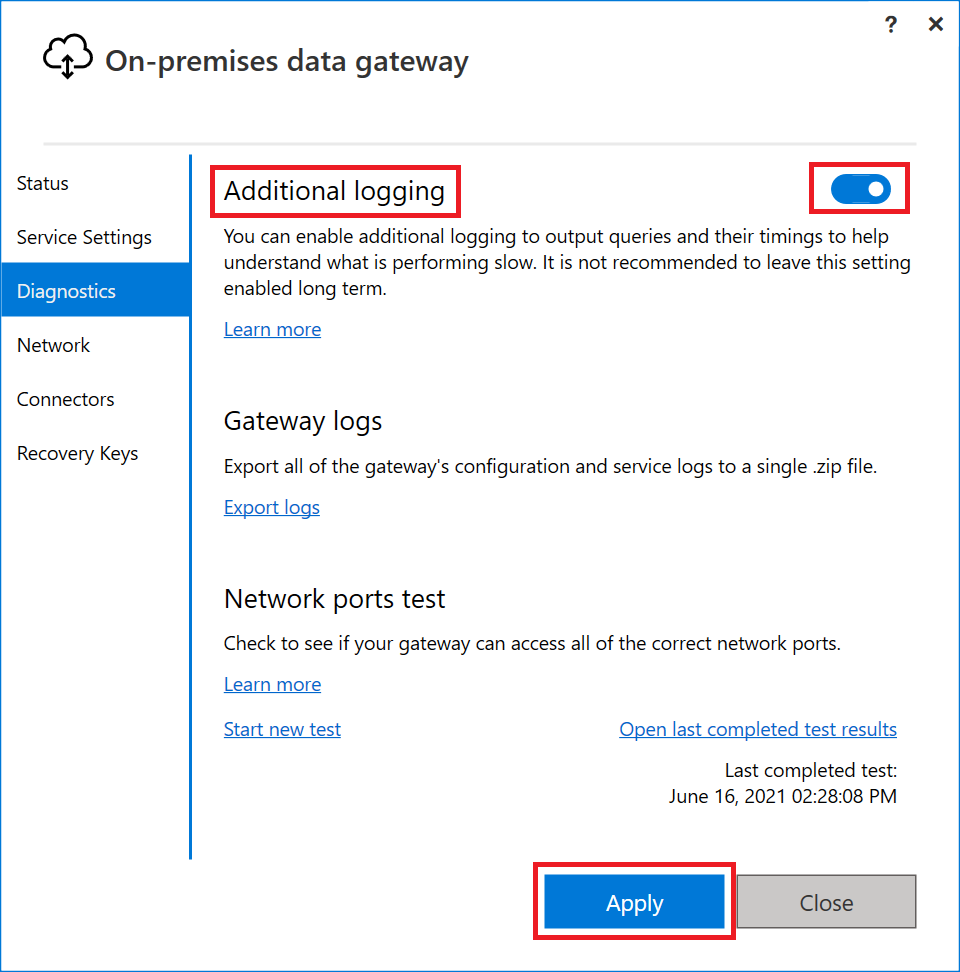
Η ενεργοποίηση αυτής της ρύθμισης πιθανώς θα αυξήσει σημαντικά το μέγεθος του αρχείου καταγραφής, με βάση τη χρήση της πύλης. Συνιστούμε μετά την ολοκλήρωση της εξέτασης των αρχείων καταγραφής να απενεργοποιήσετε την πρόσθετη καταγραφή. Δεν συνιστούμε να αφήσετε αυτήν τη ρύθμιση ενεργοποιημένη κατά τη διάρκεια της κανονικής χρήσης της πύλης.
Βελτιστοποίηση επιδόσεων με δεδομένα ροής
Από προεπιλογή, η πύλη δεδομένων εσωτερικής εγκατάστασης τοποθετεί δεδομένα στην ουρά δεδομένων πριν από την επιστροφή τους στο μοντέλο σημασιολογίας, προκαλώντας πιθανώς βραδύτερη απόδοση κατά τη διάρκεια των λειτουργιών φόρτωσης και ανανέωσης δεδομένων. Η προεπιλεγμένη συμπεριφορά μπορεί να παρακαμπθεί.
Στο αρχείο C:\Program Files\On-Premises data gateway\Microsoft.PowerBI.DataMovement.Pipeline.GatewayCore.dll.config, ορίστε τη ρύθμιση StreamBeforeRequestCompletes σε True και, στη συνέχεια, αποθηκεύστε την.
<setting name="StreamBeforeRequestCompletes" serializeAs="String"> <value>True</value> </setting>Στις Ρυθμίσεις υπηρεσίας πύλης>δεδομένων εσωτερικής εγκατάστασης, επανεκκινήστε την πύλη.
Σημείωμα
Η ενεργοποίηση του StreamBeforeRequestCompletes μπορεί να προκαλέσει προβλήματα αξιοπιστίας ερωτημάτων όταν χρησιμοποιείτε αργές προελεύσεις δεδομένων ή με ασταθείς/περιορισμένες συνδέσεις δικτύου.
Βελτιστοποίηση επιδόσεων με τον αποκλεισμό συγκεκριμένων φακέλων από τη σάρωση προστασίας από ιούς
Για την αποφυγή πιθανών επιπτώσεων στις επιδόσεις, ορισμένοι φάκελοι μπορούν να εξαιρεθούν από τη σάρωση προστασίας από ιούς όταν χρησιμοποιείτε ένα λογισμικό προστασίας από ιούς σε επίπεδο αρχείου στο διακομιστή όπου είναι εγκατεστημένη μια πύλη δεδομένων εσωτερικής εγκατάστασης. Εάν αυτοί οι φάκελοι δεν εξαιρούνται, ενδέχεται να παρατηρήσετε επιπτώσεις στις επιδόσεις και πιθανώς άλλες μη αναμενόμενες συμπεριφορές, καθώς αυτοί οι φάκελοι λαμβάνουν μεγάλο όγκο λειτουργιών εγγραφής και βρίσκονται, στον πυρήνα, διοχετεύσεις δεδομένων της πύλης δεδομένων εσωτερικής εγκατάστασης.
Φάκελοι που ίσως χρειαστεί να εξαιρεθούν από τη σάρωση προστασίας από ιούς στον διακομιστή πύλης δεδομένων εσωτερικής εγκατάστασης
Σημείωμα
Ο ακόλουθος χαρακτήρας κράτησης θέσης Drive αντιπροσωπεύει το γράμμα της μονάδας δίσκου στην οποία είναι εγκατεστημένη η πύλη δεδομένων εσωτερικής εγκατάστασης. Συνήθως, το γράμμα του οδηγού είναι C. Το ακόλουθο σύμβολο κράτησης θέσης ServiceAccount αντιπροσωπεύει τον λογαριασμό υπηρεσίας που εκτελεί την πύλη δεδομένων εσωτερικής εγκατάστασης. Ο προεπιλεγμένος λογαριασμός είναι PBIEgwService.
- Κατάλογος καταγραφής: Drive:\Windows\ServiceProfiles\ ServiceAccount \AppData\Local\Microsoft\On-premises data gateway
- Κατάλογος χώρου αποθήκευσης χώρου συγκέντρωσης: Drive:\Windows\ServiceProfiles\ ServiceAccount \AppData\Local\Microsoft\On-premises data gateway\Spooler
Επόμενα βήματα
Σχόλια
Σύντομα διαθέσιμα: Καθ' όλη τη διάρκεια του 2024 θα καταργήσουμε σταδιακά τα ζητήματα GitHub ως μηχανισμό ανάδρασης για το περιεχόμενο και θα το αντικαταστήσουμε με ένα νέο σύστημα ανάδρασης. Για περισσότερες πληροφορίες, ανατρέξτε στο θέμα: https://aka.ms/ContentUserFeedback.
Υποβολή και προβολή σχολίων για